Geräte über den Homematic IP Access Point oder die HCU an den CREATOR NEO anbinden
Notwendige Voraussetzung:
- Sie müssen Ihren Access Point/ die HCU bereits mit der original Homematic IP App konfiguriert haben. *Alle Geräte, die Sie im CREATOR nutzen möchten, müssen bereits mit der originalen Homematic IP App an den Access Point/ die HCU angelernt worden sein.
- mediola Cloud-Services
Integration der HmIP-Geräte über den Access Point
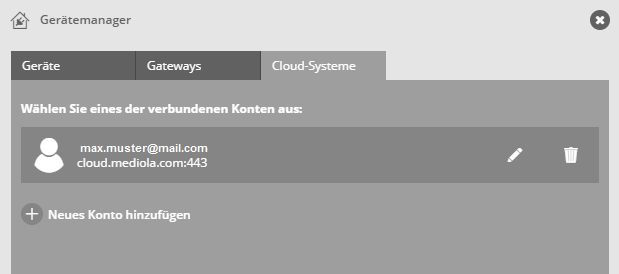 Öffnen Sie den Gerätemanager und wechseln Sie in den Tab Cloud-Systeme. Fügen Sie hier entweder Ihr mediola Cloud-Konto neu hinzu oder klicken auf Ihr bereits angelegtes mediola Cloud-Konto.
Öffnen Sie den Gerätemanager und wechseln Sie in den Tab Cloud-Systeme. Fügen Sie hier entweder Ihr mediola Cloud-Konto neu hinzu oder klicken auf Ihr bereits angelegtes mediola Cloud-Konto.
Hinweis:
Seit Ende 2022 gibt es für die Homematic IP Cloud eine neue technische Anbindungsschnittstelle (API). User, die die alte API nutzen, können, wenn gewünscht, bis auf weiteres bei der alten Integration bleiben. Wir empfehlen jedoch den Umstieg auf die neue API. Dazu müssen Sie Ihre Geräte über den neuen API-Zugang erneut immportieren. Beachten Sie aber, dass die zur Verfügung gestellten Import-Funktionen nicht vollständig identisch sind.
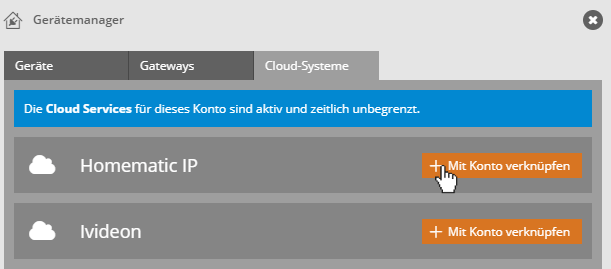 Klicken Sie in der Liste möglicher Cloud-Konten bei Homematic IP auf den Button Mit Konto verknüpfen.
Klicken Sie in der Liste möglicher Cloud-Konten bei Homematic IP auf den Button Mit Konto verknüpfen.
Folgen Sie nun den Schritten zur Verifizierung.
Geräte für den Import wählen
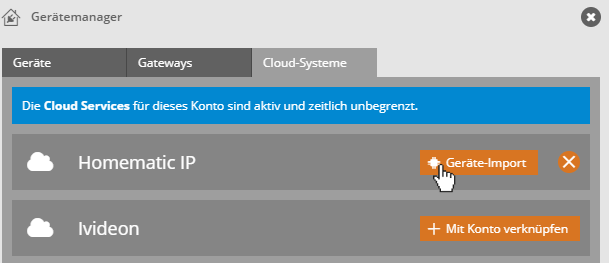
Sie haben nun eine Cloud-Verbindung hergestellt. Über Geräte-Import können Sie nun die einzelnen Geräte importieren.
Sie erhalten zunächst eine Liste aller importierbaren Räume des Access Points. Durch Anklicken der Räume sehen Sie die jeweils zugeordneten Geräte und Gerätegruppen des entsprechenden Raumes. Sie können selbst wählen, welche Räume, Geräte und Gerätegruppen Sie in den CREATOR importieren möchten und in welchen Raum im CREATOR diese importiert werden sollen.
Wissenswertes zum Geräteimport
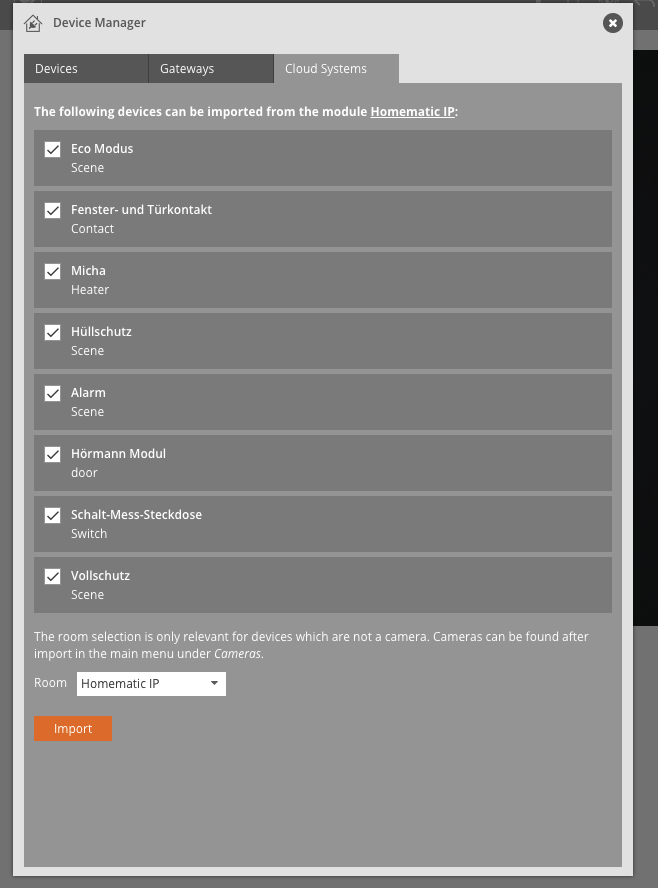
Einzelgeräte und Gerätegruppen werden im CREATOR alle als „Geräte“ importiert, da im NEO-Konzept grundsätzlich alle Funktionen (Aktionen & Status) über die Kategorie „Gerät“ zur Verfügung gestellt werden.
Der Geräte-Raum, z. B. Schlafzimmer, stellt in Abhängigkeit von den dort angelernten Geräten unterschiedliche „Sammelzustände“ zur Verfügung (z. B. Batteriestatus, Warnmeldung etc.)
Die Einzelgeräte ermöglichen die genaue Steuerung bzw. Statusanzeige des entsprechenden Gerätes. Mit einer Ausnahme: Für Heizkörperthermostate können nur Einzelstatus ausgegeben werden. Eine Steuerung der Heizkörperthermostate erfolgt über die Gerätegruppe und betrifft dann immer alle Heizkörper eines Raumes.
In den Geräte-Gruppen können mehrere Einzel-Komponenten innerhalb eines Raumes als Geräte-Gruppe zusammengefasst importiert werden und sind darüber entsprechend als Gruppe steuerbar. Die Gruppen beinhalten immer Geräte eines Gerätetyps (z. B. Heizung) des entsprechenden Raumes. Beispiel: Schlafzimmer (heater) → steuert alle Geräte des Types Heizung im Raum Schlafzimmer gleichzeitig.
Die importierten Geräte im Gerätemanager
Haben Sie Ihre Geräte importiert, finden Sie diese im Gerätemanager im Tab Geräte sortiert in den Raum, den Sie beim Import für die Geräte gewählt haben. Sie können die Geräte aber auch nach dem Import nach Belieben in andere Räume im AIO CREATOR NEO einsortieren.
Die Geräte visualisieren
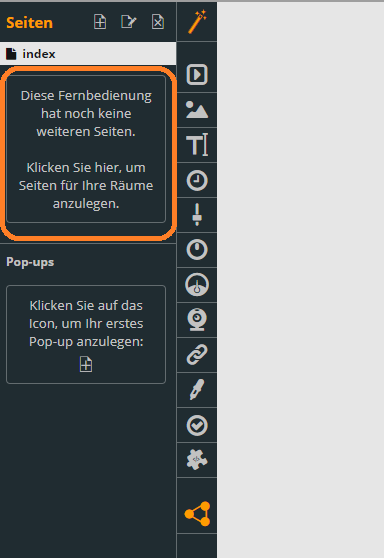 Wenn Sie Ihre Geräte importiert haben, können Sie damit beginnen, Ihre Fernbedienung zu gestalten. Eine Seitennavigation können Sie entweder völlig frei entwerfen, oder aber Sie lassen sich automatisch eine Navigation und die entsprechenden Seiten anhand Ihrer Räume anlegen. Dies funktioniert über den Seiten-Assistenten in der linken Spalte unter Seiten.
Wenn Sie Ihre Geräte importiert haben, können Sie damit beginnen, Ihre Fernbedienung zu gestalten. Eine Seitennavigation können Sie entweder völlig frei entwerfen, oder aber Sie lassen sich automatisch eine Navigation und die entsprechenden Seiten anhand Ihrer Räume anlegen. Dies funktioniert über den Seiten-Assistenten in der linken Spalte unter Seiten.
Weiterlesen:
Mehr zur Seitenerstellung.
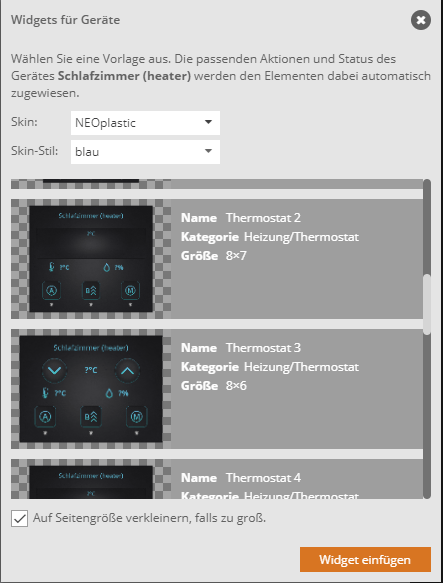 Nun haben Sie die Seiten Ihrer Fernbedienung und eine Navigation innerhalb dieser Seiten erstellt, aber noch keine Steuerungselemente für Ihre Geräte. Diese können Sie entweder völlig frei zusammenstellen, indem Sie verschiedene Fernbedienungselemente zum Gestalten verwenden oder aber Sie nutzen unsere vorgefertigten Smart Widgets. Diese haben den Vorteil, dass sie ganz einfach auf der Fernbedienung platziert werden können und den Geräten vollautomatisch zugewiesen sind.
Nun haben Sie die Seiten Ihrer Fernbedienung und eine Navigation innerhalb dieser Seiten erstellt, aber noch keine Steuerungselemente für Ihre Geräte. Diese können Sie entweder völlig frei zusammenstellen, indem Sie verschiedene Fernbedienungselemente zum Gestalten verwenden oder aber Sie nutzen unsere vorgefertigten Smart Widgets. Diese haben den Vorteil, dass sie ganz einfach auf der Fernbedienung platziert werden können und den Geräten vollautomatisch zugewiesen sind.
 Sie finden die Widgets in der linken Leiste unter dem Zauberstab-Symbol.
Sie finden die Widgets in der linken Leiste unter dem Zauberstab-Symbol.
Weiterlesen:
- Mehr zu Smart Widgets.
- Mehr zur Gestaltung mit Einzelelementen.
Wichtig: Da Einzelgeräte-Heizkörperthermostate im Access Point nicht gesteuert werden können (Es kann nur die Geräte-Gruppe der Thermostate gemeinsam gesteuert werden), steht für einzelne Heizkörperthermostate kein Widget zur Verfügung.
Hinweis:
Über einen mediola-Account mit aktiven Cloud-Services ist es nur möglich einen HmIP Access Point bzw. HCU zu integrieren. Eine Kombination von mehreren Acces Points oder von einem Access Point und einer HCU ist über einen mediola Account via Cloud nicht möglich. Da jedoch weitere mediola-Kontos im Geräte Manager unter Cloud-Systeme hinzugefügt werden können, kann eine weiterer Access Point bzw. eine HCU über einen weiteren mediola-Account mit eigenen, gesonderten Cloud-Services hinzugefügt werden.
Wichtig dabei zu beachten: Im Automation Manager kann nur 1 mediola Account für Cloud-Geräte hinterlegt werden.